PDFelement - Leistungsstarker und einfacher PDF-Editor
Starten Sie mit der einfachsten Art, PDFs zu verwalten - mit PDFelement!
Das Konvertieren von PDF-Dateien in andere Formate und umgekehrt ist dank des Online2pdf pdf to word Tools kein Hexenwerk. Es ist ein sicherer Weg, um diese Konvertierung mit ein paar einfachen Klicks durchzuführen.
Es ist unbestreitbar, dass PDF mit der Absicht eingeführt wurde, den Austausch von Dateien von einem System zum anderen einfacher und problemloser zu gestalten. Dieses Format ermöglicht zwar eine reibungslose und zügige Übertragung, lässt aber nicht zu, dass Sie notwendige Bearbeitungen vornehmen. Und hier kommt dieser Converter ins Spiel.

Online2PDF ist einfach zu bedienen und kann Ihnen helfen, Ihre PDF-Dateien schnell in nützliche Word-Dokumente umzuwandeln. Möchten Sie mehr darüber erfahren? Hier finden Sie einen umfassenden Leitfaden, der Ihnen die Funktionen des Tools, eine Schritt-für-Schritt-Anleitung für die Konvertierung sowie einige der Vor- und Nachteile der Verwendung des Tools erläutert. Lassen Sie uns ohne Umschweife loslegen.
Teil 1. Alle Funktionen von Online2PDF für Jedermann
Bevor Sie sich mit den Schritten zur Verwendung des PDF to Word Converters online2pdf befassen, ist es wichtig, dieses Tool etwas besser zu verstehen, um eine bessere Vorstellung zu bekommen. Online2PDF ist eine webbasierte Software, mit der Sie PDF-Dateien in andere Formate konvertieren können, darunter Word, Excel und PowerPoint. Da es sich um ein Online Tool handelt, entfällt das lästige Herunterladen und Sie sparen Zeit und Mühe.
Alle Konvertierungen werden online durchgeführt und es ist keine besondere Einrichtung erforderlich. Das Tool ist anfängerfreundlich und Sie müssen sich keine technischen Kenntnisse aneignen, um es zu benutzen. Außerdem ist der Zeitaufwand für die Konvertierung so gering wie möglich, so dass die Konvertierung ein Kinderspiel ist.
Das Online2PDF PDF to Word Tool basiert auf einer einfachen Oberfläche, mit der Sie die Datei mit unglaublicher Genauigkeit konvertieren können. Das Beste an dem Tool ist die hervorragende Unterstützung für alle Standardformate, so dass Sie ganz einfach das gewünschte Format auswählen können, ohne lange zu überlegen.
Allerdings müssen Sie die maximale Dateigröße von 100 MB beachten. Vergewissern Sie sich, dass die Datei, die Sie zur Konvertierung hochladen, den Größenanforderungen entspricht, um Ärger in letzter Minute zu vermeiden.
Im Gegensatz zu anderen auf dem Markt erhältlichen Tools unterstützt Online2PDF die Stapelverarbeitung, d.h. Sie können mehrere Dateien gleichzeitig hinzufügen und sie auf einmal konvertieren. Es spart Ihnen zweifellos Zeit und Mühe und macht den Prozess einfach und schnell. Sie sollten jedoch bedenken, dass bis zu 150 Seiten auf einmal konvertiert werden können; überschreiten Sie dieses Limit also nicht.
Möchten Sie die Umwandlung ohne Unordnung durchführen? Wählen Sie die Option "Dateien einzeln konvertieren" und dieses webbasierte Tool ermöglicht es Ihnen, mehrere Dateien einzeln zu konvertieren. Als Ergebnis erhalten Sie ein ZIP-Archiv, das alle konvertierten PDF-Dateien enthält.
Denken Sie immer noch darüber nach, ob word to pdf online2pdf einen Versuch wert ist oder nicht? Scrollen Sie auf der Seite nach unten und erfahren Sie alles über die wesentlichen Funktionen, die dieses Tool von anderen abheben.
Funktionen |
Beschreibung |
Diagramm |
| Dateien in PDF konvertieren | Das Tool unterstützt alle Standardformate und kann Word-, Excel- und PowerPoint-Dateien in PDF konvertieren. |
 |
| PDF in Dateien konvertieren | Mit diesem webbasierten Tool können Sie ganz einfach PDFs in andere Standarddateiformate konvertieren. |
 |
| Dateien zusammenführen | Mit Online2PDF können Sie bis zu 20 Dateien zu einer einzigen PDF-Datei zusammenführen. Das Beste daran ist, dass alle Dateien in der gleichen Reihenfolge zusammengeführt werden. Darüber hinaus können Benutzer auch Seiten von Dateien abwechselnd mischen. |
 |
| Seiten extrahieren | Das Tool kann die Seiten neu anordnen und extrahieren sowie die Dateien aufteilen. Sie können die einzelnen Seiten oder die gesamten Seitenbereiche auswählen. |
 |
| PDF-Seiten drehen | Sie können den PDF-Seitenassistenten verwenden, um die Seiten mit einer Live-Vorschau zu drehen. |
 |
| PDF entsperren Passwort entfernen | Das Tool ist in der Lage, den bestehenden PDF-Schutz zu entfernen und es ist kein spezielles Passwort erforderlich, um den Vorgang auszuführen. |
 |
| Kopf- und Fußzeile definieren | Sie können auch die Kopf- und Fußzeile für die resultierende PDF-Datei festlegen. Mit dem Tool können Sie auch die Seitennummerierung mit Platzhaltern verwenden, um optimale Ergebnisse zu erzielen. |
 |
| PDF komprimieren & Dateigröße reduzieren | Mit dieser Funktion können Sie die Qualitäts- und Auflösungswerte je nach Vorliebe reduzieren. Sie können auch zwischen farbigem oder schwarz-weißem Format wählen. |
 |
| PDF-Layout festlegen | Sie können die PDF-Datei individuell anpassen und bis zu 9 Seiten pro Blatt einstellen. Sie können auch die Seitengröße, den inneren und äußeren Rand und die Ausrichtung festlegen. Sie können auch mehrseitige Layouts aufteilen. |
 |
| PDF-Einstellungen und Schutz festlegen | Mit dem Tool können Sie mehrere Einstellungen vornehmen, bevor Sie die Dateikonvertierung durchführen. Sie können auch einen Authentifizierungsschutz für die PDF-Datei hinzufügen, um einige Benutzeraktionen zu sperren |
 |
Teil 2. Konvertierung von PDF in Word, Excel und PowerPoint mit Online2PDF
Nun, da Sie die Funktionen des Online2PDF pdf to word Tools kennen, ist es an der Zeit, mit der Schritt-für-Schritt-Anleitung für die endgültige Konvertierung fortzufahren. Die Verwendung dieses webbasierten Converters ist keine große Sache, da er über eine einfache Oberfläche und ein freundliches Design verfügt. Doch zuvor wollen wir uns die von dem Tool unterstützten Formate ansehen.
MS Office
- Word: doc, docx
- PowerPoint: ppt, pps, pptx
- Excel: xls, xlsx
Bilder
- jpg, png
Text
- rtf, txt
E-Book
- epub, Mobi, azw3
OpenDocument
- odt, ods, odp
Sind Sie bereit, loszulegen? Hier finden Sie eine detaillierte Anleitung, die alle Schritte zur Ausführung des Prozesses enthält. Befolgen Sie den Leitfaden sorgfältig, um Probleme in letzter Minute zu vermeiden.
Schritt 1 PDF-Dateien auswählen
Starten Sie zunächst das Online2PDF Tool auf Ihrem System und klicken Sie auf die Schaltfläche "Dateien auswählen" auf der Startseite.

Es leitet Sie zu einem Fenster weiter, in dem Sie die PDF-Dateien auswählen können, die Sie konvertieren möchten.
Wählen Sie die Datei aus und klicken Sie auf "Öffnen", um die Datei auf die Oberfläche zu laden. Sie können bis zu 20 Dateien auf einmal hinzufügen und die maximale Größe der Datei beträgt 100 MB.
Schritt 2 Wählen Sie die Optionen
Sobald Sie die PDF-Dateien hochgeladen haben, klicken Sie auf das Dropdown-Menü, um das Ausgabeformat auszuwählen. Das kann alles sein, von Word, Excel und PowerPoint bis hin zu Bildern, Texten und EBooks.

Schritt 3 Konvertierung starten
Nun, da Sie alle Optionen festgelegt haben, ist es an der Zeit, einen letzten Schritt zu tun. Klicken Sie unten auf die "Konvertieren" Schaltfläche und starten Sie den Vorgang.
Es kann einige Sekunden dauern, bis das Tool die Konvertierung abgeschlossen hat. Sobald der Vorgang abgeschlossen ist, wird die resultierende Datei automatisch auf Ihr System heruntergeladen. Sie können die Datei im "Downloads" Ordner einsehen.

Teil 3. Verwenden Sie Online2PDF, um Word, Excel und PowerPoint in PDF zu konvertieren.
Was Online2PDF von anderen unterscheidet, ist seine Fähigkeit, PDF in andere Formate zu konvertieren und umgekehrt. Das bedeutet, dass Sie sich nicht für andere Converter oder Software entscheiden müssen, um Word-, Excel- und PowerPoint-Dateien in PDF zu konvertieren.
Bevor Sie sich in die Anleitung stürzen, sollten Sie die Standardformate prüfen, die mit diesem Online2PDF-Tool für Word in PDF konvertiert werden können.
Dokumente: pdf, rtf, oxps, ps, txt, xps
Bilder: jpg, psd, bmp, nef, dcm, avif, heic, tif, jp2, png, heif, jxl, dng, nef, emf, gif
Word: doc, docs, docm, dot, dotx, dotm, wps
PowerPoint: ppt, pps, pptx, pptm, potx, potm, ppsx, ppsm, pot
Excel: xls, xlsm, xlsx, xlsb, xlt, xltx, xltm
Publisher: pub
OpenDocument: odt, ods, odp, odi, odm, odf, odc, odg
E-Book: epub, azw3, azw4, azw, mobi
Webseiten: als XPS-Dateien erforderlich
Hier erfahren Sie, wie Sie Word-, Excel- und PowerPoint-Dateien mit dem Online2PDF Converter in PDF konvertieren.
Schritt 1 Dateien hochladen
Gehen Sie auf die Homepage des Online2PDF Tools und klicken Sie auf die Option "Dateien auswählen", um die Dateien hochzuladen, die Sie konvertieren möchten.

Die Option führt Sie zu dem Ordner, in dem Sie die Datei auswählen können. Denken Sie daran, dass Sie nicht mehr als 20 Dateien auf einmal auswählen können und dass alle Dateien zusammen nicht größer als 150 MB sein sollten.
Schritt 2 Wählen Sie die Optionen
Sobald die Datei auf die Oberfläche hochgeladen wurde, müssen Sie bestimmte Optionen auswählen, bevor Sie die Konvertierung durchführen können. Sie können das Ausgabeformat (in diesem Fall PDF) auswählen, indem Sie auf das Dropdown-Menü klicken.
Darüber hinaus können Sie weitere Einstellungen wie PDF-Schutz, Layout, Komprimierung, Kopf-/Fußzeilen, etc. vornehmen.
Schritt 3 Konvertieren Sie die Datei in PDF
Tippen Sie schließlich auf die "Konvertieren" Schaltfläche und warten Sie eine Weile, bis das Tool den Vorgang abgeschlossen hat.
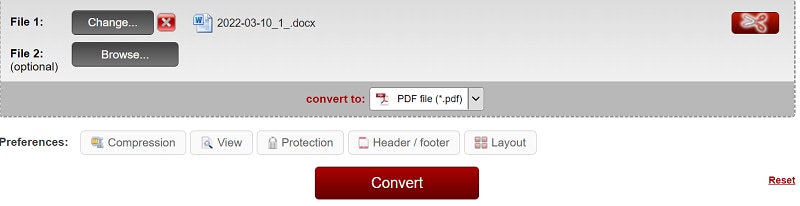
Sie werden benachrichtigt, wenn der Vorgang abgeschlossen ist und die Datei wird automatisch auf Ihrem System gespeichert.
Zusammenfassung: Vor- und Nachteile von Online2PDF
Wie alle anderen Tools, die im Internet verfügbar sind, hat auch Online2PDF PDF to Word sowohl Vor- als auch Nachteile und es wird empfohlen, vor der Verwendung dieses Converters seine Vor- und Nachteile zu prüfen.
Vorteile
Es ist anfängerfreundlich und basiert auf einer einfachen Oberfläche.
Das Tool kann PDF schnell in andere Formate konvertieren und umgekehrt.
Damit können Sie mehrere Dateien gleichzeitig hinzufügen.
Benutzer können mit wenigen Klicks das Seitenlayout ändern, Berechtigungen festlegen und ihre PDFs mit einem Passwort schützen.
Die Anwendung ist 100% sicher und kostenlos.
Online2PDF ist ein webbasiertes Tool und erfordert keine besondere Einrichtung.
Nachteile
Sie können jeweils 150 Seiten hinzufügen, was für die Konvertierung großer PDF-Dateien möglicherweise nicht ausreichend ist.
Da es sich um eine webbasierte Software handelt, benötigen Sie eine ununterbrochene Internetverbindung, so dass sie für Personen mit schlechter Netzabdeckung ungeeignet ist.
Das war's! PDF to Word Converter Online2PDF ist eine Komplettlösung für alle, die ihre PDF-Dateien in andere Formate und umgekehrt konvertieren möchten, ohne den Geldbeutel zu strapazieren. Im Gegensatz zu anderen kostenlosen Tools ist Online2PDF 100% legal und sicher in der Anwendung. Außerdem ist dies der schnellste Weg, um die Konvertierung mit unglaublicher Genauigkeit durchzuführen.

